1、首先我们在 iPhone 的屏幕上找到“设置”应用,点击打开。
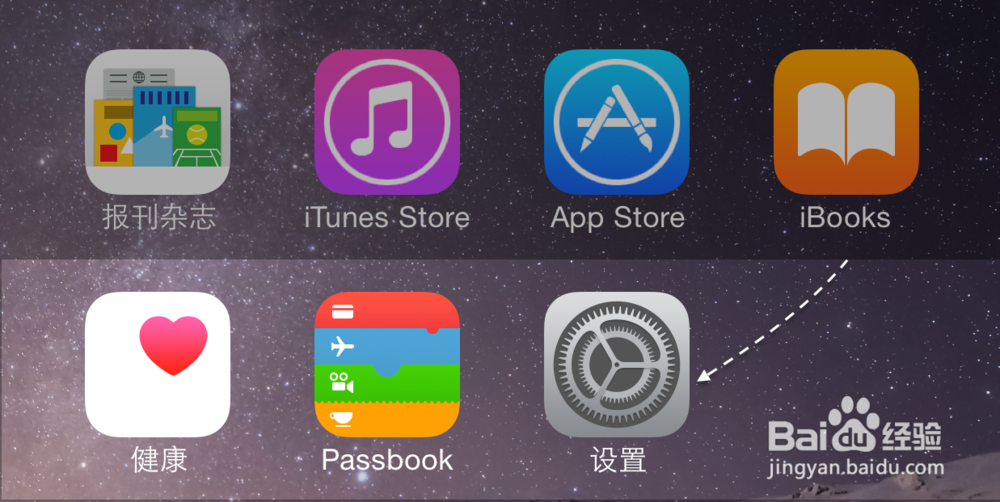
2、接着请在设置列表里,点击“无线局域网”一栏,如图所示
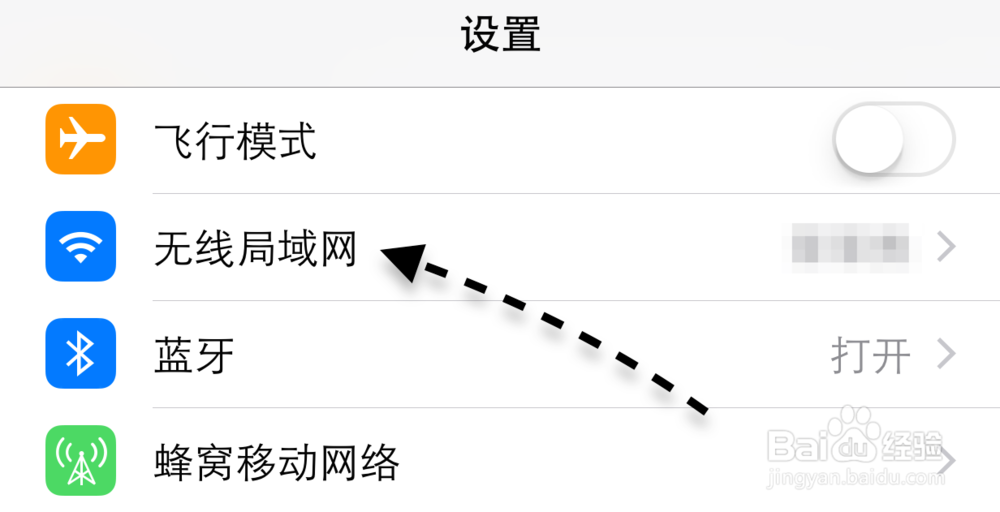
3、随后请点击当前已经接入无线网络右侧的“信息”图标,如图所示
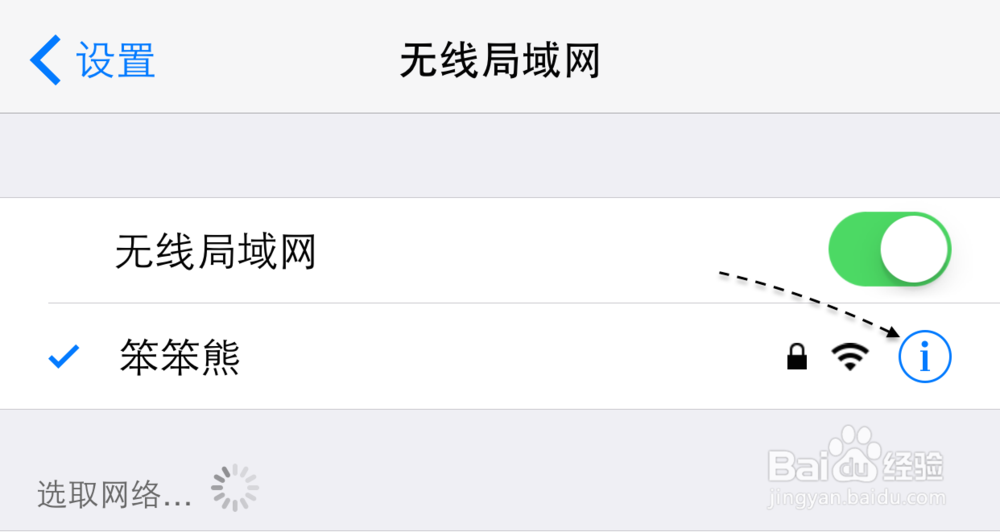
4、接着会看到当前 iPhone 在无线网络上获取的一系列 IP 参数。一般情况下, iPhone 会自动获取路由儡泌掩羞器分配的 DNS 地址。如果想要更改 DNS 地址以提高网速的话,请点击 DNS 一栏,删除当前自动获取的地址。
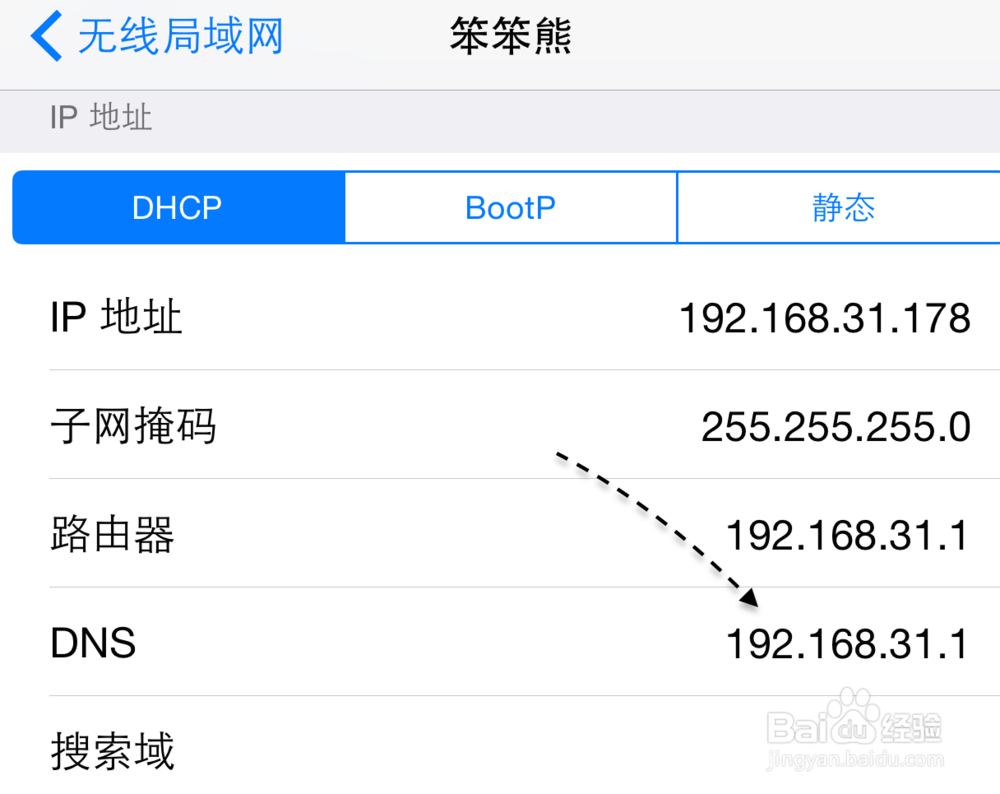
5、个人建议,可以把 DNS 修改成 114.114.114.114 这个全国都通用的 DNS 地址,而且速度也很理想。
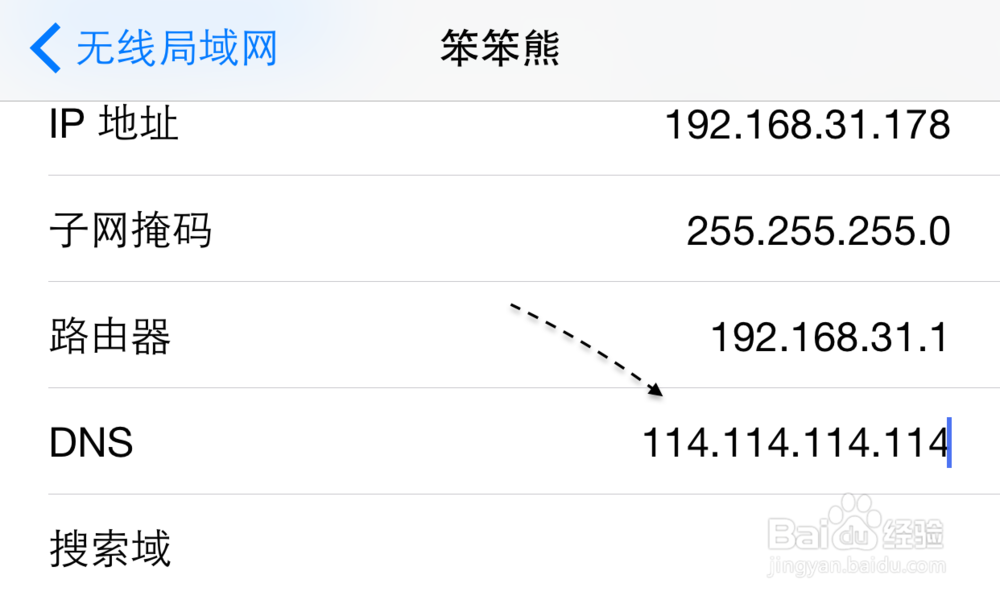
6、当我们把 iPhone 上的无线网络的 DNS 修改好以后,再尝试使用网络,看看速度是不是要好一些。

